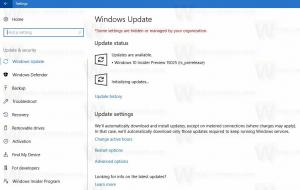Edge의 파일로 즐겨찾기 내보내기
오늘은 Edge에서 즐겨찾기를 파일로 내보내는 방법을 알아보겠습니다. Windows 10의 기본 브라우저인 Microsoft Edge를 사용하면 이제 타사 도구를 사용하지 않고도 즐겨찾기를 파일로 내보내고 가져올 수 있습니다.
광고
Edge에서 즐겨찾기를 내보내고 가져오는 기능이 Windows 10 Creators Update에 추가되었습니다. 책갈피를 파일로 가져오고 내보내려면 Windows 10 빌드 15007 이상을 실행해야 합니다.
NS Edge의 파일로 즐겨찾기 내보내기, 다음을 수행해야 합니다.
- 엣지 브라우저를 실행합니다.
- 세 개의 점 "..." 메뉴 버튼을 클릭합니다.

- 설정 메뉴 항목을 클릭합니다. 설정이 열립니다.
- 거기에 "다른 브라우저에서 가져오기" 버튼이 표시됩니다.

- 버튼을 클릭합니다. 거기에 섹션이 표시됩니다. 파일 가져오기 또는 내보내기.
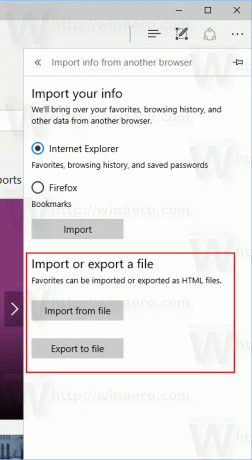
- NS Edge 즐겨찾기를 파일로 내보내기, "파일로 내보내기" 버튼을 클릭합니다. 그런 다음 즐겨찾기가 저장될 파일 이름과 위치를 지정합니다.
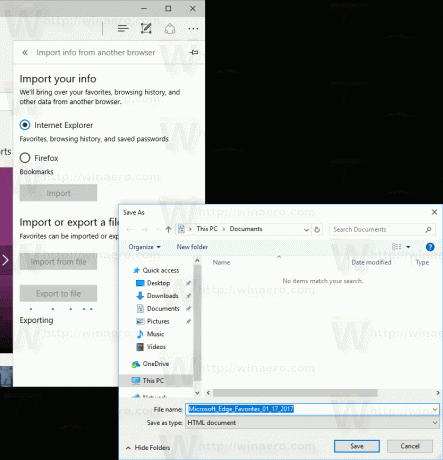
- NS 파일에서 Edge 즐겨찾기 가져오기, "파일에서 가져오기" 버튼을 클릭한 다음 즐겨찾기 파일이 저장된 파일을 찾습니다.
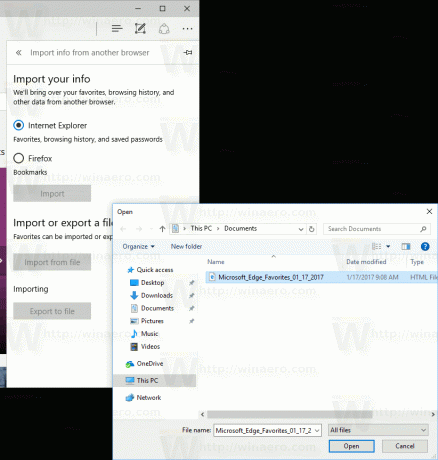
그게 다야
이러한 개선 덕분에 이제 Microsoft Edge에서 즐겨찾기를 쉽게 가져오고 내보낼 수 있습니다. 이것은 가장 많이 요청된 기능 중 하나였습니다. 이전 버전의 Windows 10에서는 다른 브라우저에서만 책갈피를 가져올 수 있었습니다. 파일로 내보내는 기능이 없습니다. Windows 10 Creators Update에서 업데이트된 Microsoft Edge가 마침내 가져오기를 허용합니다. 다양한 아이템들도.
Edge는 Windows 10 RTM Build 10240에서 데뷔한 이후로 서서히 기능을 얻고 있습니다. 확장 지원, 빠른 렌더링 엔진 및 단순화된 사용자 인터페이스가 있는 유니버설 앱입니다. Microsoft는 보다 원활한 경험과 최신 웹 표준 지원을 제공하기 위해 Internet Explorer의 후속 제품으로 Edge를 출시했습니다. 베어본 앱으로 시작했지만 이미 다음과 같은 유용한 기능이 많이 있습니다.
확장, 이펍 지원하다, 탭을 따로 설정(탭 그룹),탭 미리보기, 그리고 어두운 테마.불행히도 이러한 개선에도 불구하고 Microsoft Edge는 여전히 완벽하지 않으며 널리 사용되는 브라우저에서 사실상 된 많은 기능이 부족합니다.